| 摘要 带有 Retina 显示屏的 MacBook Pro 有超高像素密度,肉眼无法在正常的观看距离下分辨出单个像素。Retina 显示屏带有四倍于标准 15 英寸 MacBook Pro 显示器的像素,为内容提供不可思议的细节显示并大大改善了观看体验。请参阅以下常见问题了解有关使用带有 Retina 显示屏的 MacBook Pro 的更多信息。
受影响的产品MacBook Pro(Retina 显示屏,2012 年中)
我如何调整 Retina 显示屏的分辨率?
带有 Retina 显示屏的 MacBook Pro 有 2880 x 1800 的像素并以本地 Retina 模式启动,该像素是推荐在此款电脑上使用的分辨率。 如果您需要调整显示器分辨率,请从 Apple () 菜单中选取系统偏好设置。Retina 显示屏提供缩放分辨率,通过该分辨率,您可以让文本和对象在屏幕上显示得大一些,或者让它们显示得小一些,以便在屏幕上提供更多的空间。注:缩放分辨率无法提供与 Retina 设置相同的视觉质量。缩放分辨率还可能会影响图形性能,具体取决于您所使用的应用软件。 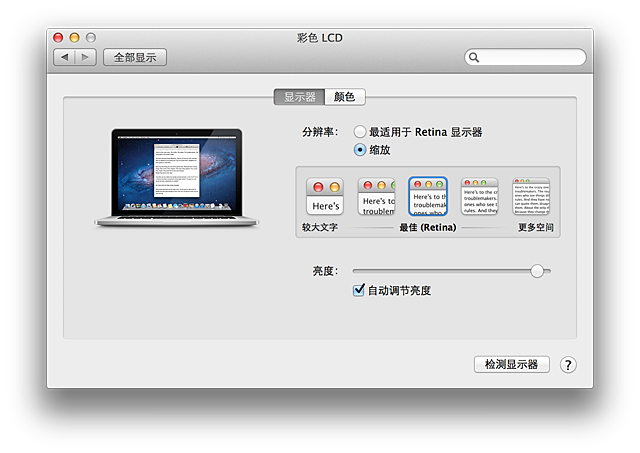
目前有哪些应用软件支持 Retina 显示屏?
带有 Retina 显示屏的 MacBook Pro 上的 OS X Lion 附带的所有 Apple 应用软件都已支持 Retina 显示屏。这些应用软件包括 Mail、Safari、iCal、“地址簿”、iChat、FaceTime、Photo Booth 和“文本编辑”。另外,iPhoto、iMovie、iTunes、Aperture、Final Cut Pro X 和 Motion 都支持 Retina 显示屏。 我发现某个应用软件有功能或视觉方面的问题。我如何能使它更好地工作?
尝试使用“低分辨率”模式打开该应用软件: 我发现有些应用软件已启用“以低分辨率打开”模式。这种现象是否正常?
正常。有些应用软件使用“低分辨率”模式时效果最佳。而其他应用软件只能以“低分辨率”模式运行。您可以通过在应用软件的“显示简介”窗口中去掉勾选标记来尝试更改此设置。这也许可能,也许不可能,具体取决于个人的应用软件。您还可以联系应用软件的开发者来确定它们是否为 Retina 显示屏提供应用软件更新。 我的应用软件想要接管屏幕并使用其自身的分辨率设置。哪个设置效果最佳?
如果您从应用软件中设置分辨率(例如,在 3D 游戏中调整设置时),请先尝试 1440 x 900 的分辨率。您可以在该位置试验其他分辨率设置。 当我将外部显示器与带有 Retina 显示屏的 MacBook Pro 配合使用时会发生什么情况?
带有 Retina 显示屏的 MacBook Pro 会自动优化您的内部 Retina 显示屏及连接的任何外部显示器的分辨率。您可以通过从Apple () 菜单中选取系统偏好设置,然后点按“显示器”来调整显示器的分辨率。 我需要一个没有出现在此列表上的适用于我的外部显示器的分辨率。有办法显示更多分辨率吗?
有。在点按“缩放”按钮的同时按住 Option 键,来查看更多分辨率。这只在“扩展桌面”模式下可用。 Retina 显示屏支持使用 Boot Camp 的 Windows 7 吗?
支持。您需要下载并安装使用 Boot Camp 助理的 Windows 支持软件以将 Retina 显示屏与 Windows 7 配合使用。有关更多信息,请参阅此文稿。 Windows 7 启动时带有很多空格和小图标。这种现象是否正常?
正常。使用 Apple 提供的 Windows 支持软件时,Windows 会以它支持的(144 dpi 或 150% 放大)最大 dpi(像素)启动。可使用 Windows 显示器控制面板调整此设置。 |